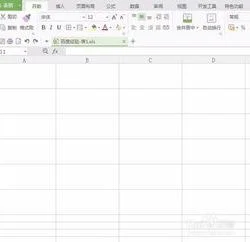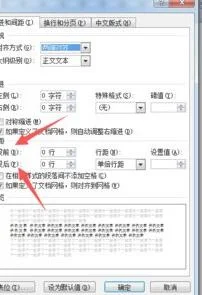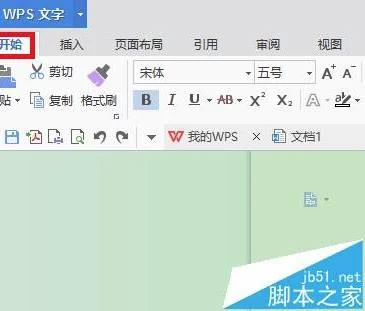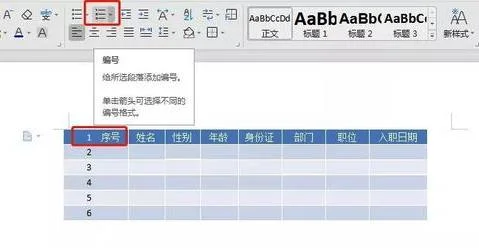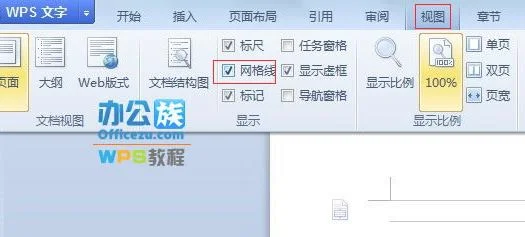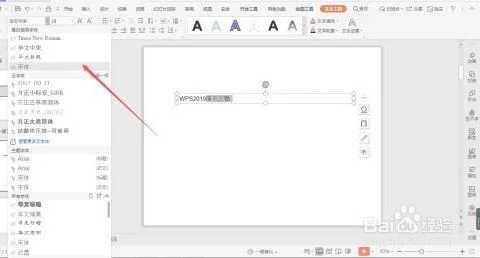1.WPS文字里怎样编辑公式
WPS文字里编辑公式的步骤如下:
1.先点击你想输入公式的地方,接着点击“插入”菜单下的“对象”——“对象”。
2.选择“公式 3.0”,点击“确定”打开公式编辑器。
3.点击“视图”,调整成400%或更大。这样公式中的数字、字母和符号会看起来大一些,操作方便一些。
4.点击你需要的公式,将鼠标移动到公式工具栏上可以看到关于这个公式的简单解释。
5.以开根号公式为例,插入后,会看到如图所示的界面,有两个虚线的矩形框,用鼠标点击它们,可以输入内容。
6.公式输入完毕,点击“文件”菜单下的“退出并返回到文档”就行了。这样就解决了WPS文字里编辑公式的问题了。
2.怎么在WPS中设置公式
进入wps文字界面,
附:1,如果不适应新版工具栏,可以通过右上角换肤切到经典局面;
2,左上角wps文字处旁边小三角形可以展开原始office工具栏。
3. 点击插入,进入插入界面,
4.点击对象,
5. 点击Kingsoft equation 3.0,然后点击确定
6.打开公式编辑器,
7. 开始编辑公式,打开相关选项,就可以进行相关公式编辑。
8.编辑完成后,点击空白处就可以回到文档中。
3.WPS表格怎么自动运算单元格内的公式
1、打开“wps表格”软件,如图,表格中已经有了一些数据。A1和A2单元格内的数据时参与计算的数字,A3单元格捏的数据时计算结果。我们需要把A3单元格内的结果提取出来。
2、打开“智能工具箱”选项卡。
3、找到“单元格处理”选项。
4、打开“单元格处理”下拉菜单,选择“保留内容”命令。
5、此时,软件弹出了“批量提取”对话框。
6、选择“存放新位置”选项,在右侧的文本框中输入“$C$8”。
7、最后单击“确定”按钮。
4.wps表格怎么编写公式
如图:
以取整为例,将公式
=INT(A1)
粘贴至B1单元格,对准右下角,光标成“+”状时双击,效果如图: